Надсилайте персоналізовані масові електронні листи з Outlook 2013 або 2016

Outlook дозволяє легко надсилати повідомлення на вибрану кількість контактів за допомогою стандартної функції та функції об’єднання пошти з попередніх версій Office.
Outlook дозволяє легко надсилати масові електронні листи довибрану кількість контактів за допомогою стандартної та популярної функції злиття пошти з попередніх версій Microsoft Office. Іноді вам може знадобитися надсилати електронний лист для кількох одержувачів з персональною інформацією для кожного.
Ми вже показали вам, як це зробити з Outlook 2010, і ось докладний погляд на те, як це зробити з Outlook 2013 або 2016.
Надсилання персоналізованих масових електронних листів за допомогою об’єднання пошти Outlook
Запустіть Outlook та відкрийте людей. Потім контакти, куди ви хочете надіслати повідомлення, а потім виберіть "Поєднання пошти".
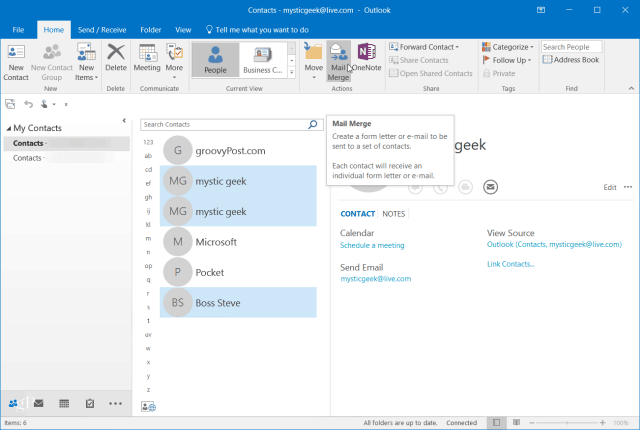
На екрані "Злиття контактів пошти" виберіть Лише вибрані контакти. У розділі Параметри злиття встановіть наступне:
- Тип документа: Листи форми
- Об’єднатися до: Електронна пошта
- Тема повідомлення: Що б ви хотіли, щоб воно прочитало. Пам'ятайте, що тема теми буде однаковою для всіх контактів, які ви вибрали на першому кроці.
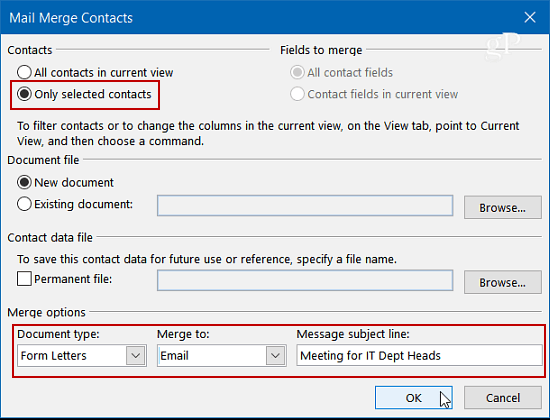
Натисніть кнопку ОК, і тоді вам відкриється Microsoft Word, щоб скласти повідомлення. Але спочатку вам захочеться створити персоналізовану лінію привітання. На вкладці "Розсилки" виберіть "Лінія привітання".
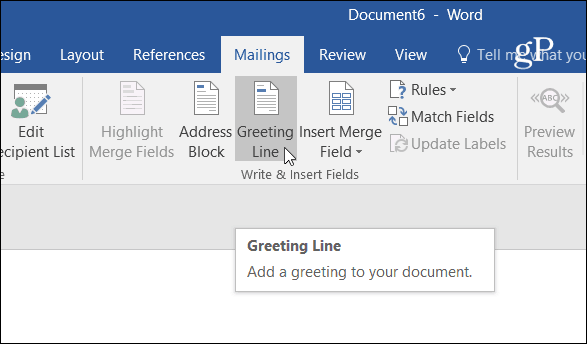
Спливає вікно "Вставити привітання". Тут ви можете налаштувати кожне з полів під все, що завгодно, або просто скористатися типовими настройками та натиснути ОК (не хвилюйтеся, містер Рандалл не буде у вашому повідомленні).
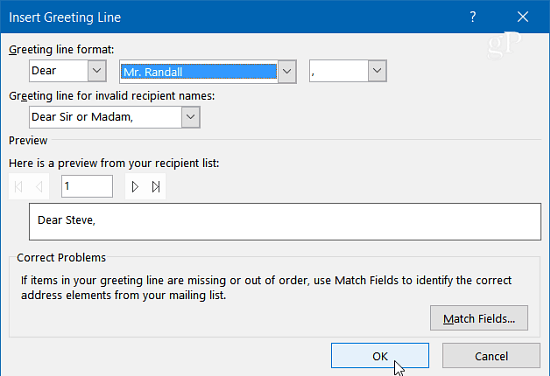
Варто зазначити, що і в цей момент ви можетевведіть додаткові поля. У спадному меню Вставити поле злиття ви знайдете безліч предметів, на які можна вибрати. Знову ж, це повністю залежить від вас і буде залежати від того, що ви хочете включити.
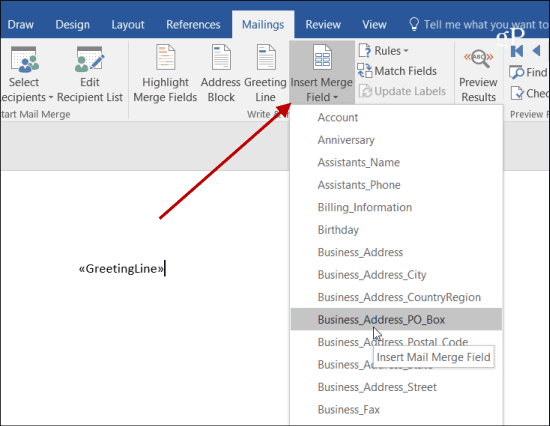
Настав час набрати повідомлення, яке потрібно надіслати всім. Ви помітите на початку документа є <<GreetingLine>> що є розділом повідомлення, де кожне з імен буде розміщено при надсиланні повідомлення.
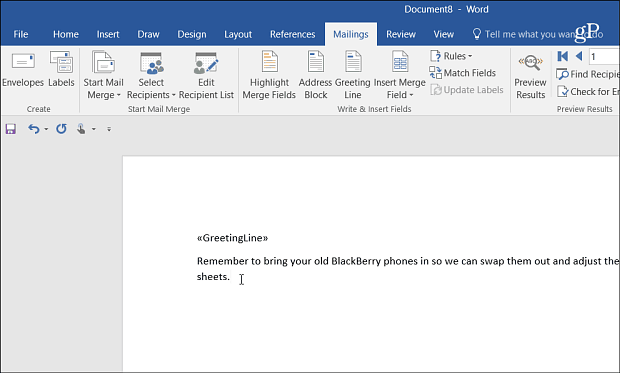
Коли ви закінчили складати повідомлення, виберіть Готово та злиття> Надіслати повідомлення електронної пошти.
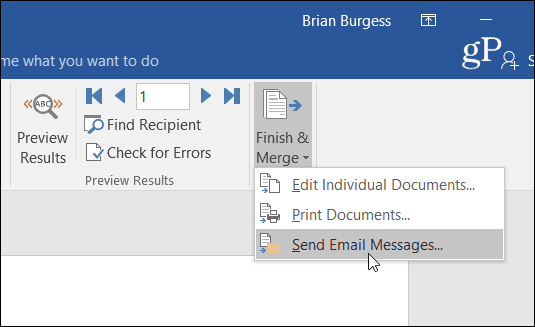
Потім натисніть кнопку OK у діалоговому вікні підтвердження, щоб надіслати повідомлення кожному з обраних вами контактів.
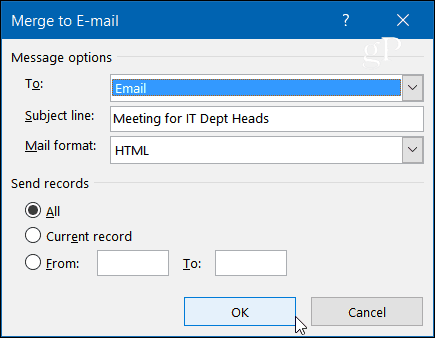
Це все є для цього Коли особа отримає ваше повідомлення, у папці відображатиметься лише її електронна адреса "До" поле. Їх назва (та будь-яке інше налаштування, яке ви зробили) з’явиться на початку, де була << Лінія привітання >>.
Це хороший варіант, якщо ви хочете надіслати одну і ту ж інформацію декільком людям і надати їй більше персоналізованого відчуття, що просто "переглядайте" всіх.










Залишити коментар